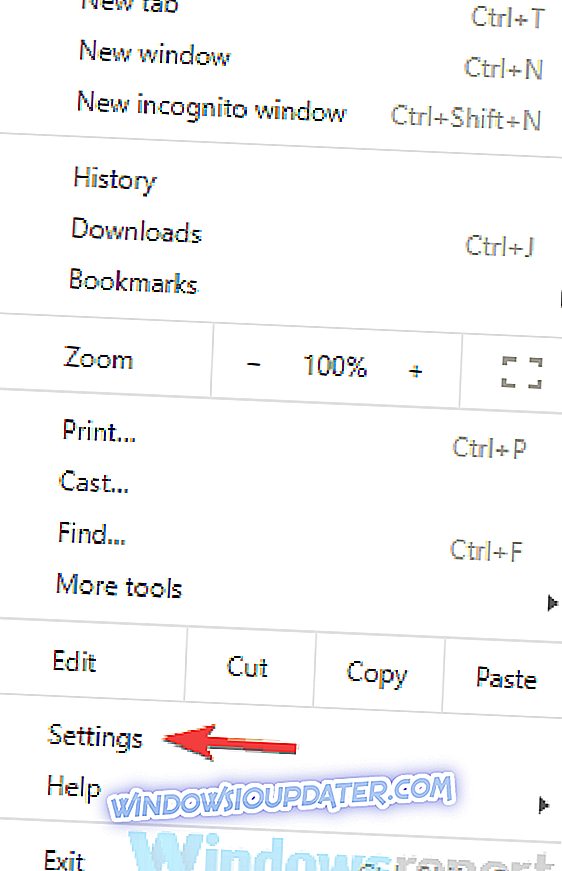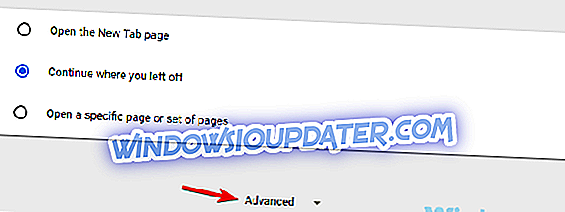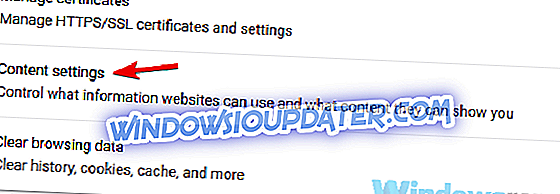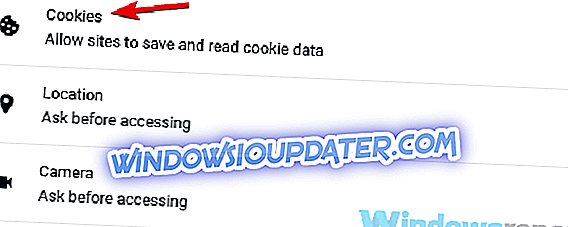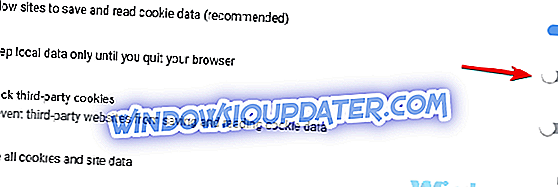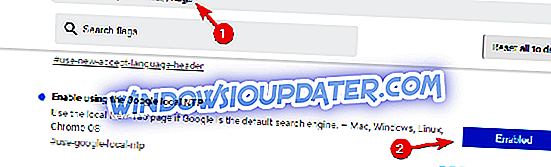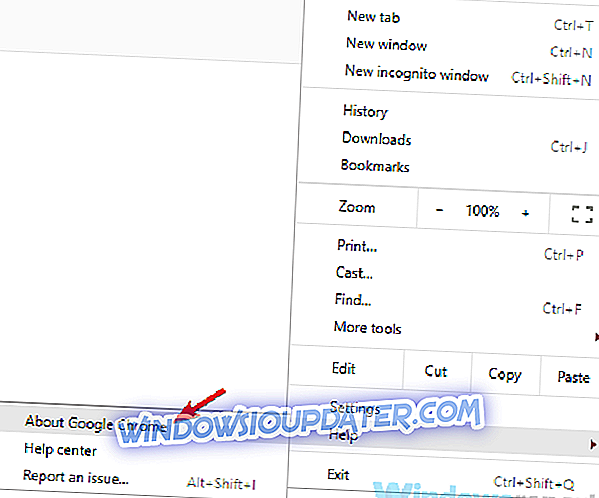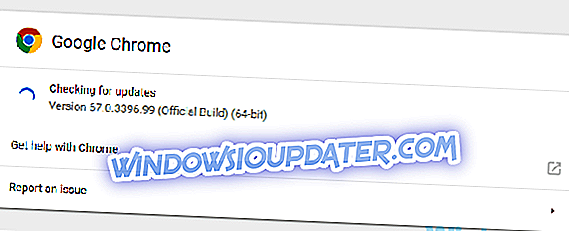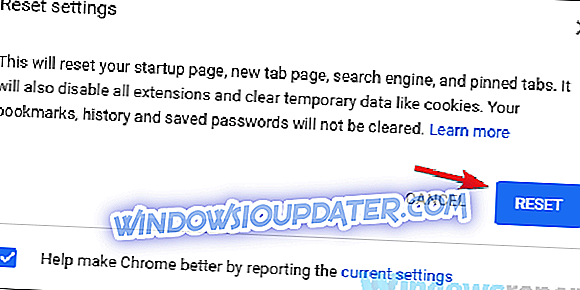Google Chrome ist ein großartiger Browser mit Millionen von Nutzern, aber viele berichteten, dass Google Chrome die am häufigsten besuchten Websites nicht mehr anzeigt. Dies kann unbequem sein, da Sie nicht schnell auf Ihre bevorzugten Websites zugreifen können. Es gibt jedoch eine Möglichkeit, dieses Problem zu beheben.
Wenn Sie die meistbesuchten Websites in Chrome nicht anzeigen können, kann dies ein Problem darstellen.
- Google Chrome - meist besuchte Miniaturansichten werden nicht angezeigt - Laut Nutzern werden Ihre Miniaturansichten in den meist besuchten Abschnitten möglicherweise nicht angezeigt. Um dies zu beheben, besuchen Sie einfach die Website in diesem Abschnitt. Die Miniaturansicht sollte sich selbst aktualisieren.
- Chrome - Neue Registerkarte, auf der die am häufigsten besuchten Seiten nicht angezeigt werden - Dieses Problem kann auftreten, wenn Chrome keine Cookies auf Ihrem PC speichert. Deaktivieren Sie einfach diese Option und Ihre am häufigsten besuchten Websites sollten angezeigt werden.
- Chrome - häufig besuchte Websites - verschwanden, wurden nicht angezeigt - fehlende Sites - Manchmal kann dieses Problem aufgrund Ihrer Grafikkartentreiber auftreten. Aktualisieren Sie einfach Ihre Treiber und das Problem sollte behoben sein.
- Chrome ist am häufigsten beseitigt gegangen - Laut Benutzern kann dies passieren, wenn Chrome nicht mehr aktuell ist. Sie können das Problem jedoch beheben, indem Sie es auf die neueste Version aktualisieren.
Google Chrome zeigt die meistbesuchten Websites nicht an. Wie kann ich das beheben?
- Stellen Sie sicher, dass Chrome Ihren Verlauf nicht löscht
- Besuchen Sie eine der am häufigsten besuchten Websites
- Aktualisieren Sie Ihre Grafikkartentreiber
- Stellen Sie sicher, dass die Registerkarte Neu nicht vergrößert wird
- Stellen Sie sicher, dass Google Local NTP aktiviert ist
- Stellen Sie sicher, dass Google Chrome auf dem neuesten Stand ist
- Setzen Sie Google Chrome zurück
- Installieren Sie Google Chrome erneut
Lösung 1 - Stellen Sie sicher, dass Chrome Ihren Verlauf nicht löscht
Wenn Google Chrome die am häufigsten besuchten Websites nicht anzeigt, hängt das Problem möglicherweise mit Ihrem Verlauf zusammen. Einige Benutzer können festlegen, dass Chrome keine Protokolle speichert, um ihre Privatsphäre zu schützen. Obwohl dies eine nützliche Option ist, verhindern Sie, dass die meisten besuchten Websites angezeigt werden.
Um dieses Problem zu beheben, stellen Sie sicher, dass Chrome einen Verlauf der besuchten Websites erstellen darf. Führen Sie dazu die folgenden Schritte aus:
- Klicken Sie oben rechts auf das Menüsymbol. Wählen Sie Einstellungen aus dem Menü.
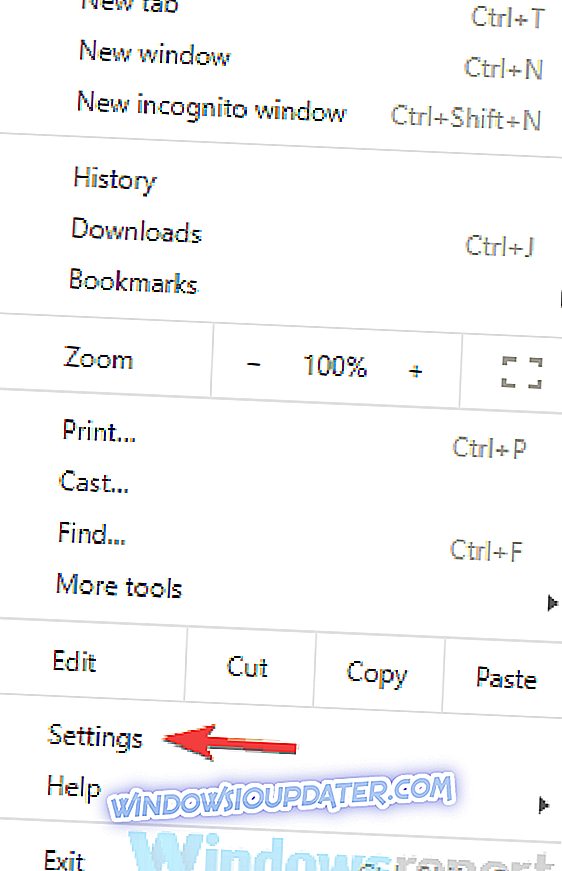
- Wenn die Registerkarte Einstellungen geöffnet wird, scrollen Sie ganz nach unten und klicken Sie auf Erweitert .
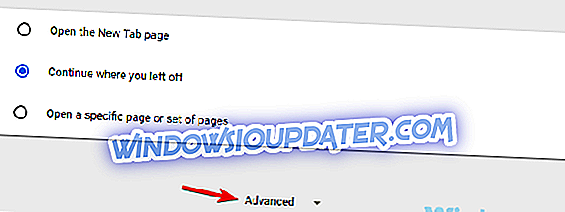
- Wählen Sie Inhaltseinstellungen .
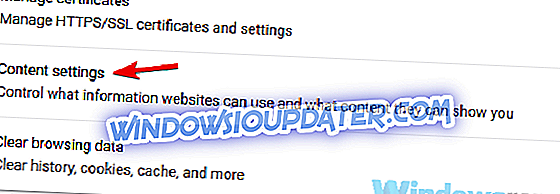
- Wähle jetzt Cookies aus der Liste aus.
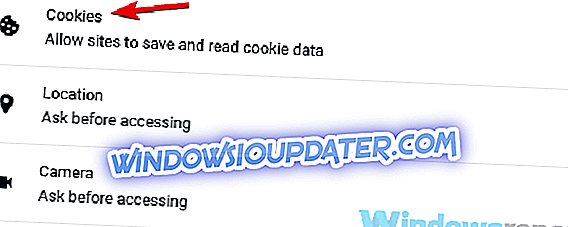
- Stellen Sie sicher, dass Nur lokales Datum beibehalten, bis Sie die Browseroption deaktivieren.
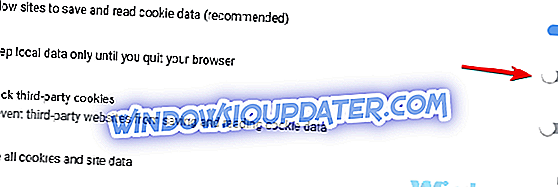
Nachdem Sie diese Option deaktiviert haben, speichert Google Chrome den Cache und den Verlauf auf Ihrem PC und Sie können die am häufigsten besuchten Websites erneut sehen.
Lösung 2 - Besuchen Sie eine der am häufigsten besuchten Websites
Manchmal zeigt Google Chrome die am häufigsten besuchten Websites nicht richtig an. Die Benutzer berichteten, dass Websites auf der Liste stehen, jedoch haben die Websites keine Miniaturbilder. Das kann ziemlich ärgerlich sein, aber die Lösung ist einfacher als Sie denken.
Besuchen Sie einfach eine Website mit einem fehlenden Miniaturbild, indem Sie in der Liste der meistbesuchten Personen darauf klicken. Wenn die Website geöffnet wird, verwenden Sie sie einige Sekunden lang. Danach sollte das Miniaturbild dieser Website in der Liste der meistbesuchten Personen aktualisiert werden.
Führen Sie dies für alle Websites in der Liste aus, um alle Miniaturansichten zu aktualisieren.
Lösung 3 - Aktualisieren Sie Ihre Grafikkartentreiber
Nutzer berichteten, dass Google Chrome die am häufigsten besuchten Websites nicht anzeigt. Dies kann ein Problem sein. Ihrer Meinung nach trat dieses Problem auf, weil die Treiber ihrer Grafikkarten nicht mehr aktuell waren. Nach dem Aktualisieren der Treiber wurde das Problem vollständig behoben.
Das Aktualisieren der Treiber ist ziemlich einfach. Sie müssen lediglich das Modell Ihrer Grafikkarte finden, die Hersteller-Website besuchen und den neuesten Treiber für Ihr Modell herunterladen. Wenn Sie sowohl dedizierte als auch integrierte Grafiken haben, müssen Sie die Treiber für beide Grafikprozessoren aktualisieren.
Wenn Ihre Treiber auf dem neuesten Stand sind, sollte das Problem mit den meistbesuchten Websites in Chrome behoben werden. Das manuelle Herunterladen von Treibern kann manchmal etwas langwierig sein, insbesondere wenn Sie das Modell Ihrer Grafikkarte nicht kennen und wissen, wie Sie die entsprechenden Treiber finden.
Es gibt jedoch Tools wie TweakBit Driver Updater, mit denen Sie die fehlenden Treiber automatisch herunterladen können. Mit diesem Tool sollten Sie in der Lage sein, alle Treiber mit wenigen Klicks zu aktualisieren.
Haftungsausschluss : Einige erweiterte Funktionen dieses Tools sind möglicherweise nicht kostenlos
Lösung 4 - Stellen Sie sicher, dass die Registerkarte Neu nicht vergrößert wird
Wenn Google Chrome die am häufigsten besuchten Websites nicht anzeigt, liegt das Problem möglicherweise an der Zoomstufe. Manchmal zoomen Benutzer ihre Seiten, um besser sehen zu können oder einfach nur aus Versehen. Die meisten besuchten Websites werden in Google Chrome jedoch möglicherweise nicht deaktiviert, wenn die Registerkarte "Neu" vergrößert wird.
Um dieses Problem zu beheben, müssen Sie lediglich die Zoomstufe auf den Standardwert zurücksetzen. Um dies zu tun, folgen Sie einfach diesen einfachen Schritten:
- Suchen Sie in der Adressleiste nach dem Lupensymbol. In sollte auf der rechten Seite Ihrer Adressleiste sein.
- Klicken Sie jetzt auf die Schaltfläche Zurücksetzen .

Danach sollte die Zoomstufe auf den Standardwert zurückgesetzt werden. Alternativ können Sie die Zoomstufe anpassen, indem Sie die Strg- Taste gedrückt halten und das Mausrad zum Verkleinern verwenden. Nach dem Verkleinern auf die Standardebene sollte das Problem behoben werden.
Lösung 5 - Stellen Sie sicher, dass Google Local NTP aktiviert ist
Wenn Google Chrome die am häufigsten besuchten Websites nicht anzeigt, liegt das Problem möglicherweise an der NTP-Funktion. Nutzer berichteten, dass sie das Problem mit den am häufigsten besuchten Websites behoben haben, indem sie die lokale NTP-Funktion von Google aktivierten. Dies ist einfach und Sie können dies tun, indem Sie die folgenden Schritte ausführen:
- Öffnen Sie Google Chrome und geben Sie in die Adressleiste die Zeichenfolge chrome: // ein, und drücken Sie die Eingabetaste .
- Suchen Sie mithilfe von Google Local NTP die Option "Aktivieren" .
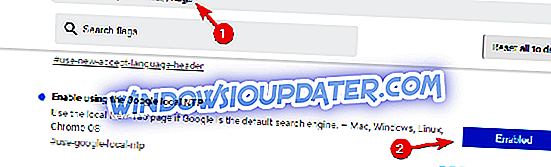
Starten Sie danach Chrome neu und das Problem sollte behoben sein. Mehrere Benutzer berichteten, dass diese Lösung für sie funktionierte. Vielleicht möchten Sie sie auch ausprobieren.
Lösung 6 - Stellen Sie sicher, dass Google Chrome auf dem neuesten Stand ist
Wenn in Google Chrome die meistbesuchten Websites nicht angezeigt werden, kann das Problem mit einem Fehler in Google Chrome zusammenhängen. Es kann gelegentlich zu Problemen mit Chrome kommen. Der beste Weg zur Behebung von Fehlern besteht darin, Google Chrome auf dem neuesten Stand zu halten.
Standardmäßig installiert Google Chrome die fehlenden Updates automatisch. Sie können jedoch auch selbst nach Updates suchen. Führen Sie dazu die folgenden Schritte aus:
- Klicken Sie oben rechts auf das Menüsymbol. Wählen Sie nun " Hilfe"> "Über Google Chrome" .
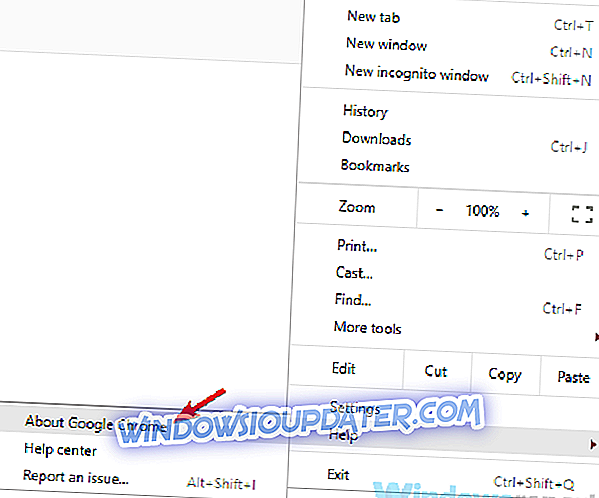
- Eine neue Registerkarte wird angezeigt und Google lädt automatisch die neuesten Updates herunter.
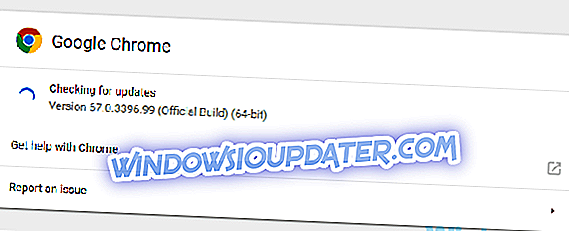
Prüfen Sie nach der Installation der Updates, ob das Problem weiterhin besteht.
Lösung 7 - Google Chrome zurücksetzen
In einigen Fällen werden in Google Chrome aufgrund Ihrer Einstellungen oder Erweiterungen die am häufigsten besuchten Websites nicht angezeigt. Um dieses Problem zu beheben, können Sie Google Chrome auf den Standard zurücksetzen. Dies ist ziemlich einfach, aber bevor Sie dies tun, empfehlen wir Ihnen, die Synchronisierung zu aktivieren, damit Sie Ihren Browserverlauf, Lesezeichen usw. beibehalten können.
Um Google Chrome zurückzusetzen, müssen Sie nur Folgendes tun:
- Öffnen Sie die Registerkarte Einstellungen in Chrome, scrollen Sie ganz nach unten und klicken Sie auf Erweitert .
- Klicken Sie nun auf den Bereich Einstellungen zurücksetzen in Zurücksetzen und Bereinigen .

- Klicken Sie auf die Schaltfläche Zurücksetzen .
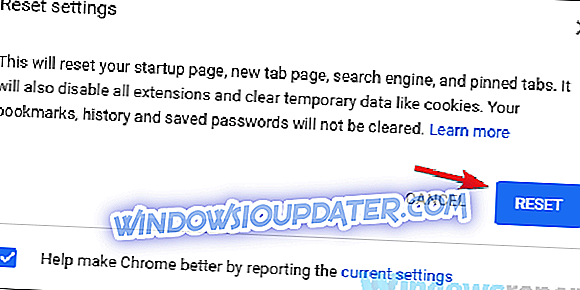
Chrome wird nun nach einigen Augenblicken auf den Standard zurückgesetzt. Nachdem Chrome den Standard wiederhergestellt hat, werden Ihre Erweiterungen, Ihr Verlauf, Lesezeichen, Cookies und Einstellungen entfernt. Wenn Chrome auf den Standard zurückgesetzt wird, überprüfen Sie, ob das Problem weiterhin besteht.
Lösung 8 - Google Chrome neu installieren
Wenn Sie Probleme mit Google Chrome haben, können Sie diese möglicherweise beheben, indem Sie Google Chrome erneut installieren. Manchmal kann Ihre Chrome-Installation beschädigt sein, und um sie zu beheben, müssen Sie sie nur von Grund auf neu installieren.
Es gibt mehrere Möglichkeiten, dies zu tun, aber die effektivste ist die Verwendung von Deinstallationssoftware wie Revo Uninstaller . Wenn Sie nicht vertraut sind, können Sie mit der Deinstallationssoftware alle Anwendungen von Ihrem PC entfernen, es werden jedoch auch alle Dateien und Registrierungseinträge entfernt, die dieser Anwendung zugeordnet sind.
Infolgedessen ist es so, als wäre die Anwendung nie installiert worden, und es bleiben keine Dateien übrig, die zukünftige Installationen beeinträchtigen könnten. Wenn Sie Chrome entfernt haben, installieren Sie es erneut und prüfen Sie, ob das Problem weiterhin besteht.
Wenn das Problem auch nach der Neuinstallation von Chrome noch besteht, möchten Sie vielleicht Beta oder die kanarische Version ausprobieren. Die Beta-Version ist die kommende Version von Chrome und enthält die neuesten Funktionen und Updates. Obwohl diese Version ziemlich stabil ist, wurde sie nicht vollständig getestet, sodass Probleme auftreten können.
Auf der anderen Seite verfügt die kanarische Version über die neuesten Funktionen und Updates, die jedoch nicht getestet wurden. Sie können sie also ausprobieren, wenn Sie möchten, aber zumindest einige Probleme sehen.
Wenn Sie Ihre am häufigsten besuchten Websites nicht sehen können, kann dies ein geringfügiges Problem sein. Wir hoffen jedoch, dass Sie dieses Problem in Google Chrome mithilfe einer unserer Lösungen beheben konnten.